1、在Excel表格中,选择文件 。2、在展开的界面中,点击选项 。3、在展开的窗口中,选择自定义功能区 。4、在展开的界面中,选择撤销 。5、在选择撤销后,点击添加即可 。
本视频由联想拯救者Y9000P、Windows 11、Excel2016 录制
品牌型号:联想拯救者Y9000P
系统:Windows 11
软件版本:Excel2016
找回表格撤销键需要在Excel选项中,进行添加撤销即可 。以电脑联想拯救者Y9000P为例,解决Excel撤销不见了的步骤分为5步,具体操作如下:
- 1选择文件在Excel表格中,选择文件 。
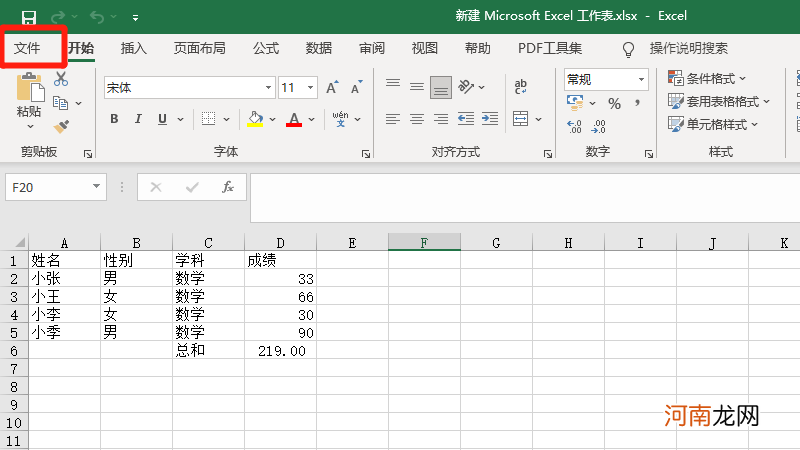
文章插图
- 2点击选项在展开的界面中,点击选项 。
【表格撤销键没有了,在哪里找回】
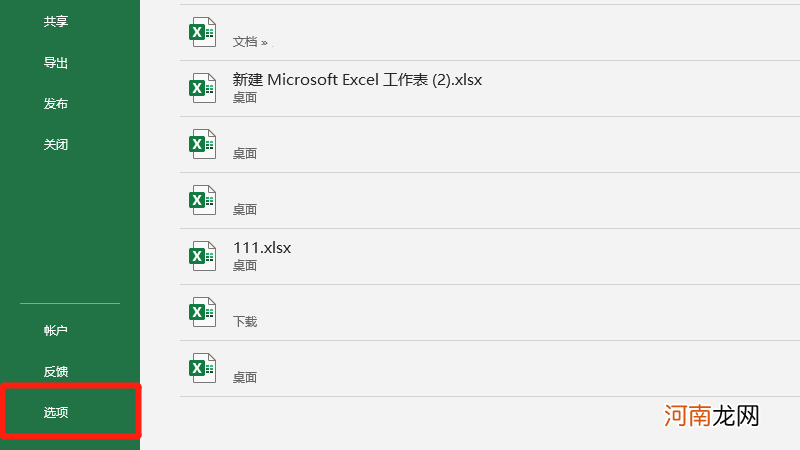
文章插图
- 3选择自定义功能区在展开的窗口中,选择自定义功能区 。
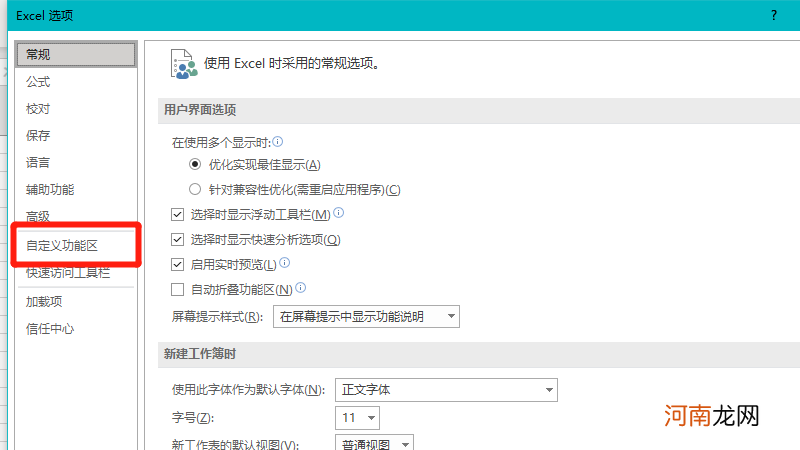
文章插图
- 4选择撤销在展开的界面中,选择撤销 。
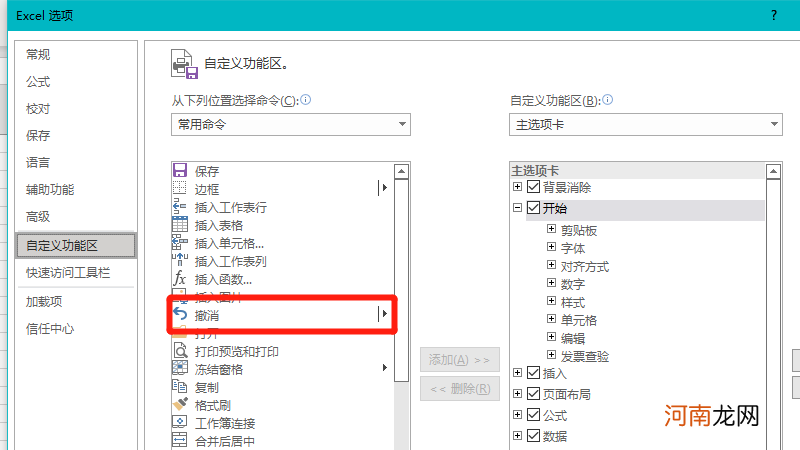
文章插图
- 5点击添加在选择撤销后,点击添加即可 。
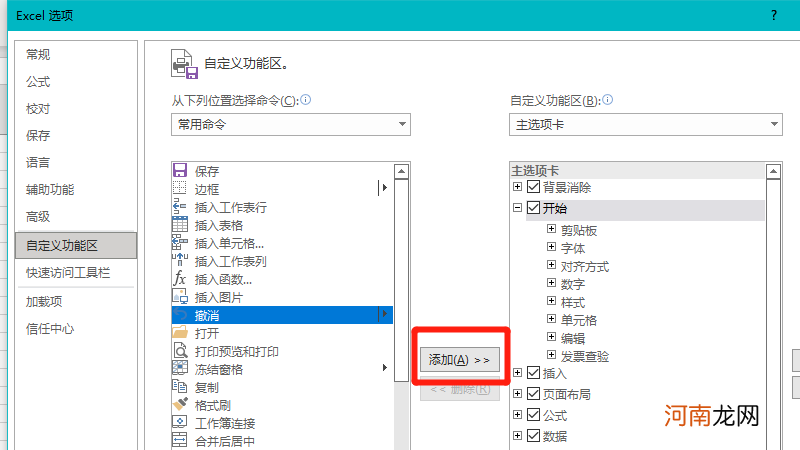
文章插图
- 食物后的热量表什么意思 食物的热量表格和卡路里
- 常见食物和运动的热量都是多少 水果蔬菜卡路里表格
- 交警贴罚单15分钟内可以撤销吗
- 表格的制作方法 表格的制作方法有哪些
- 国家安全机关举报受理平台怎么撤销
- 如何背方剂歌诀呢 第九版方剂学方歌表格
- 低糖水果有哪些表格 含糖量低的水果排名表
- 哪些食物即降血糖血脂又降高血压,而且也有营养 八种食物降血糖表格
- 五谷豆浆的做法与配料表格 去湿气的五谷豆浆配方
- 撤销网签需要买卖双方都在吗
